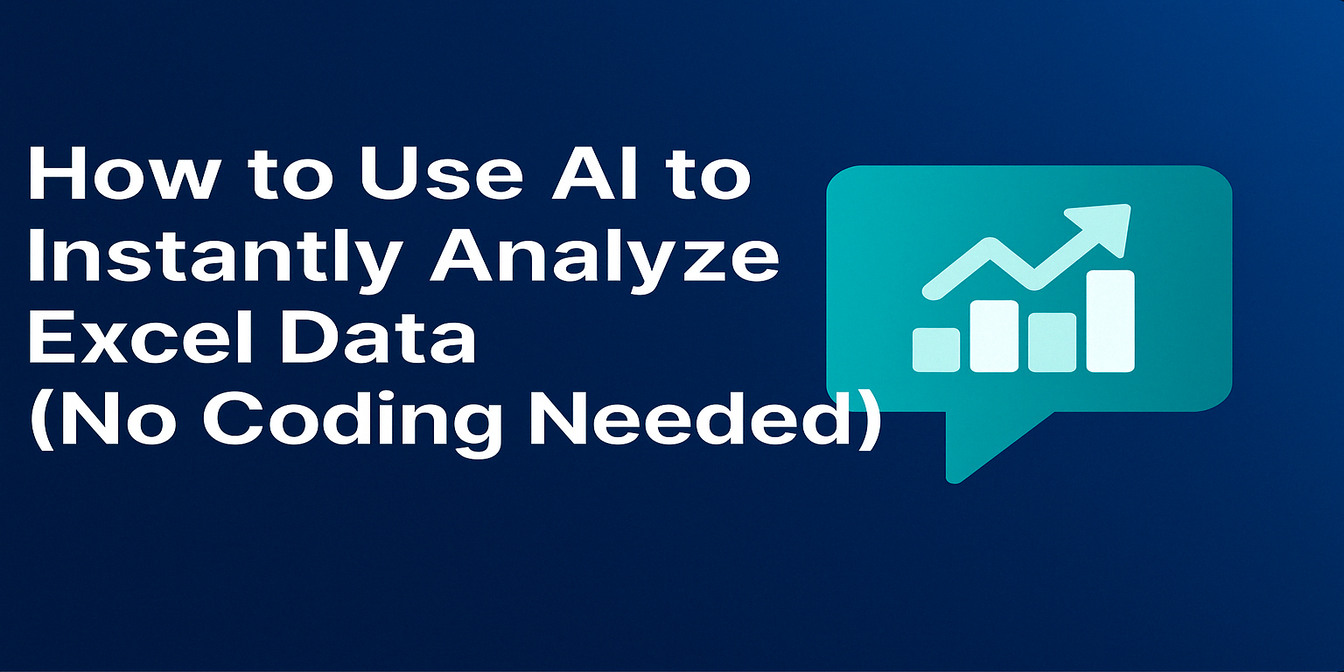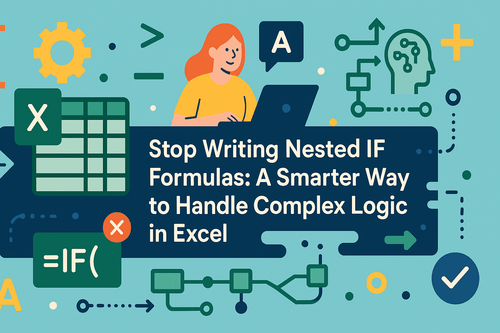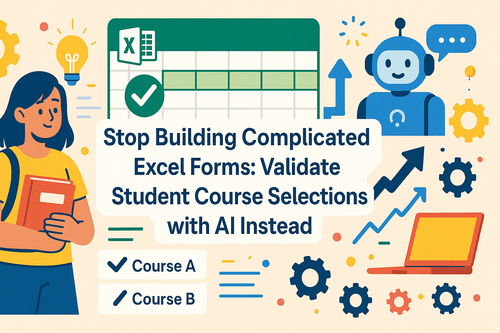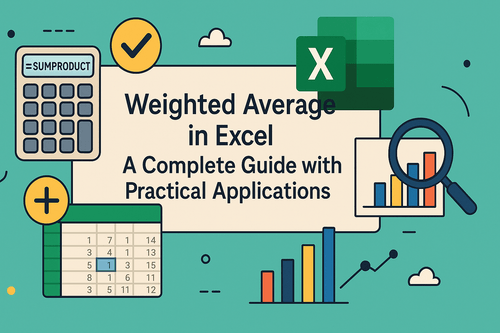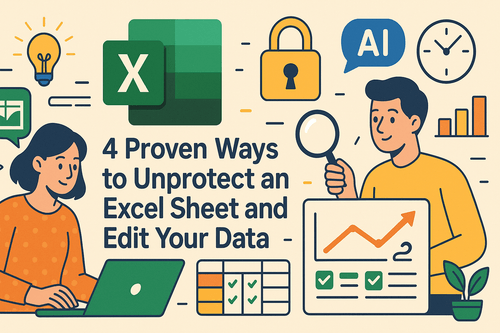在這個每一份問卷調查、表單或入職試算表都會產生大量資料的時代,要理解這些資料,不僅僅是清理欄位而已。這還涉及到分類和評分。這真的很讓人頭痛 — 直到有了解決方案。
讓我們來談談那個時刻,當有人問: 「你能根據分數將所有客戶分為不同的績效等級嗎?」 這聽起來很簡單。但如果你曾經在 Excel 中做過這件事,你就知道實際情況並非如此。
Excel 中的傳統分類:艱辛的過程
假設你拿到一份試算表,裡面有 100 個名字、他們的角色(客戶、員工、供應商)以及一個介於 0 到 100 之間的數字分數。
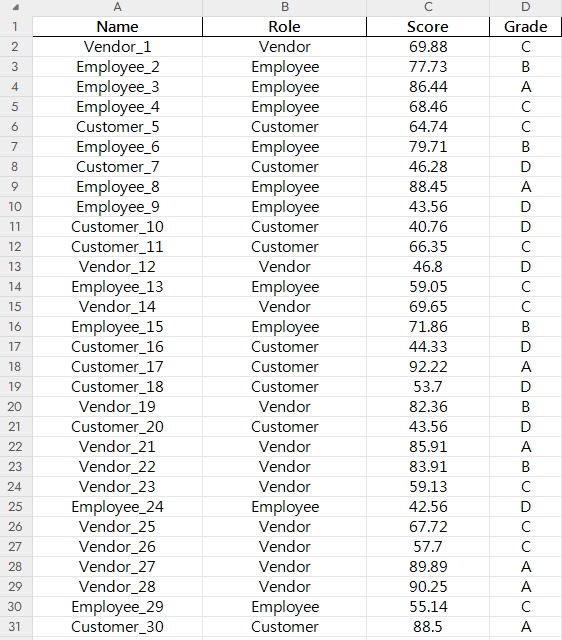
你現在必須:
- 定義等級的邏輯規則,例如 A(90 分以上)、B(80 - 89 分)等等。
- 創建一個嵌套的
IF公式或VLOOKUP表格來分配等級。 - 應用條件格式以進行視覺化。
- 篩選並計算每個等級有多少人。
- 創建一個圖表來總結每個角色的績效。
每一步看似都很簡單。但它們加起來就很麻煩了。 公式中有一個錯誤?篩選範圍選錯了?一切就都搞砸了。
示例問題:
- 有些分數是小數,而你的分級沒有考慮到邊界值。
- 你的角色欄位大小寫不一致 — “customer” 與 “Customer”。
- 你忘了在公式中鎖定儲存格範圍 — 所以複製公式時邏輯就亂了。
現在想像一下,每月都要做這些。或者有新的角色。或者要調整門檻。 手動操作 Excel 很快就會變成一團邏輯亂麻。
改用 Excelmatic 問問看
讓我們重新開始。你把同一份試算表上傳到 Excelmatic。然後你只需問:
「按角色和等級總結績效。」
然後你會得到以下結果:
一個乾淨的樞紐格式表格,顯示每個角色的等級人數。
一個長條圖,顯示每個角色的等級分佈。
一份書面摘要,例如: 「大多數客戶獲得了 B 等級,而供應商的 A 等級比例較高。員工的分數傾向於較低。」
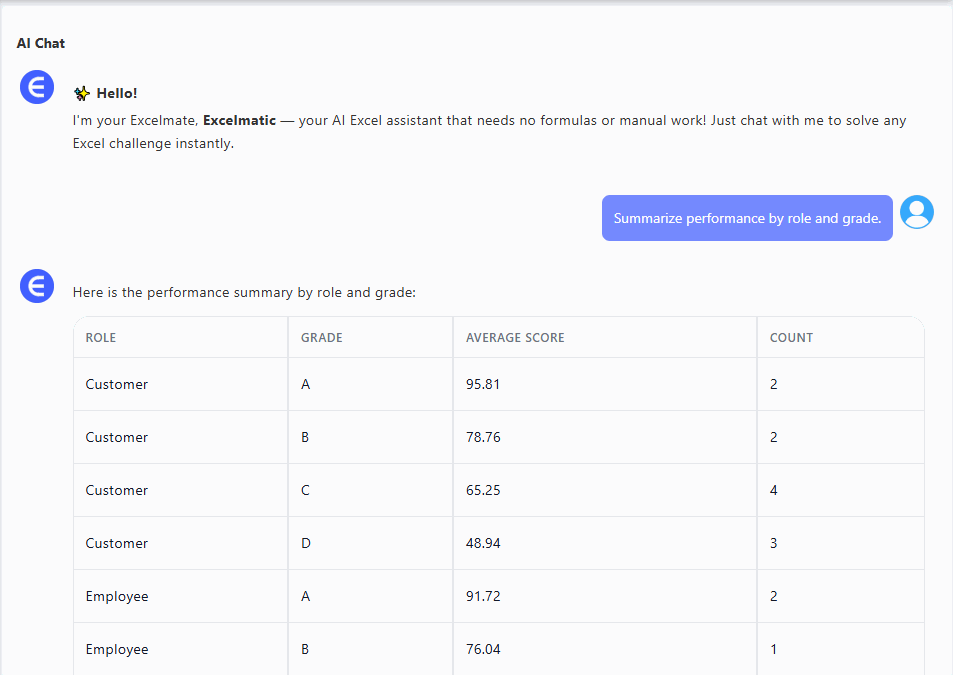
無需編寫公式。無需拖動圖表。只需進行一次對話。
向 Excelmatic 提問的示例
「有多少員工的等級低於 B?」 → 這對於識別哪些員工需要提升技能很有用。

「給我顯示一個按角色劃分的等級分佈長條圖。」 → 立即生成視覺洞察。
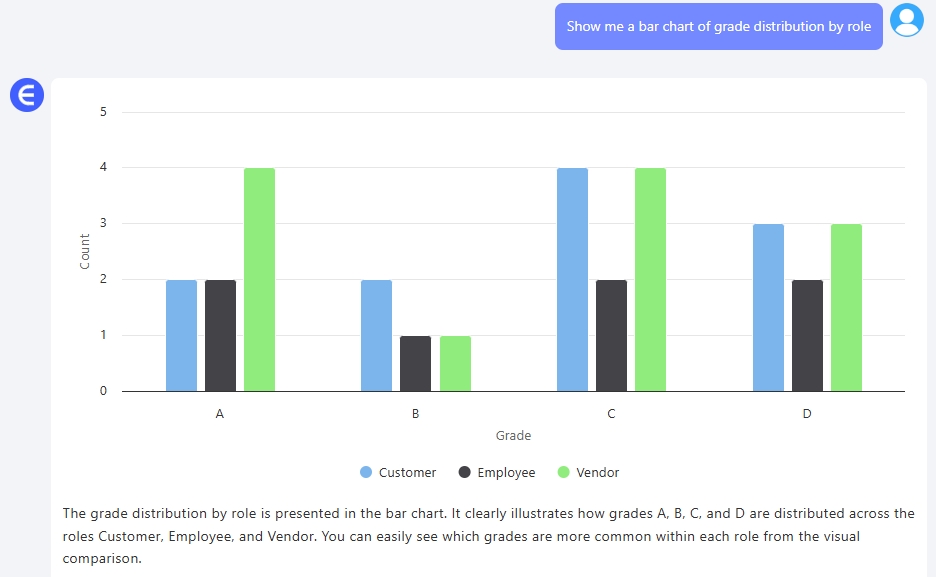
比較:手動操作與 Excelmatic
| 任務 | 傳統 Excel | Excelmatic |
|---|---|---|
| 評分 | 手動使用 IF 公式 | 只需描述你的規則 |
| 按角色分類 | 創建樞紐分析表 | 自動分組 |
| 視覺化 | 從頭創建圖表 | 立即生成 |
| 摘要洞察 | 你自己撰寫 | 它幫你撰寫 |
這並不是要取代 Excel。 而是要跳過那些繁瑣的工作,專注於真正重要的事情 — 解讀洞察,而不是與試算表鬥智鬥勇。
最後的想法
試算表不是用來思考的。它們用來計算。你來思考。 有了 Excelmatic 加入你的工作流程,你花在格式化欄位上的時間會更少,而花在推動能改變業務的討論上的時間會更多。
點擊下面的連結查看過去的精選文章: